起動中の画面(動画)

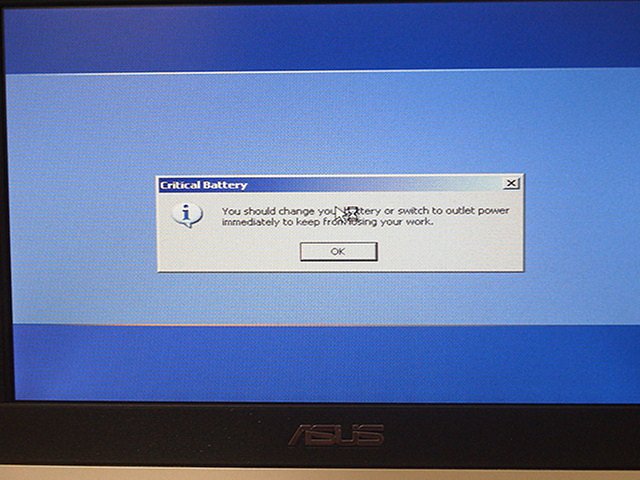
起動中の画面 (起動の途中でなぜか電池の残量の警告が出る)

電源スイッチを入れて起動させてから、この画面になるまでに約25秒
Windows XP Embeddedを入れるのに使ったディスク容量は、約280MB。
小ネタ 2008-012
EeePCにWindowsXP Embeddedをインストールしてみる
ASUS製小型PCの初代EeePCを入手した。"軽い"OSを試したかったので、WindowsXP Embedded(評価版)をインストールしてみた。(2008-05-20)
Windows XP Embeddedのインストール結果
起動中の画面(動画)

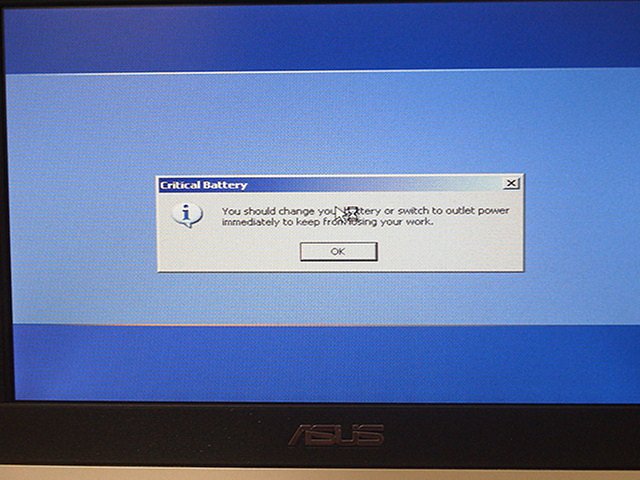
起動中の画面 (起動の途中でなぜか電池の残量の警告が出る)

電源スイッチを入れて起動させてから、この画面になるまでに約25秒
Windows XP Embeddedを入れるのに使ったディスク容量は、約280MB。
インストールの手順
Windows XP Embeddedのインストールは、普通のWindows XPのようにCD等からインストーラーを起動してインストールすることができない。
個々のPCに合わせてOSを構成する無数の要素をから必要なものを選んで組み立て(ビルド)をしなければならない。かなり面倒。
- 準備するもの -
・EeePC ・・・ ディスクの空き容量300MBくらい
・別のPC ・・・ Windows XP EmbeddedのOSを組み立てるための開発環境のインストール用
・Windows XP Embedded 評価キット ・・・ 今回はCD版を入手して使った
・USBフラッシュメモリ ・・・ EeePCと別のPCとのファイルのやりとり用
(1)Windows XP EmbeddedのOSを組み立てるための開発環境のインストール
EeePCとは別のPCに開発環境をインストールする。Target Designer等である。CDからインストールした。
この開発ソフトは、OSの部品を管理するデータベースのサーバーにアクセス必要があり、そのため、このPCにデーターベースサーバーソフトもインストールする。
データーベースサーバーソフトをインストールしたら、データベースのデータもインストールする。ディスクの空き容量がそれなりに必要。
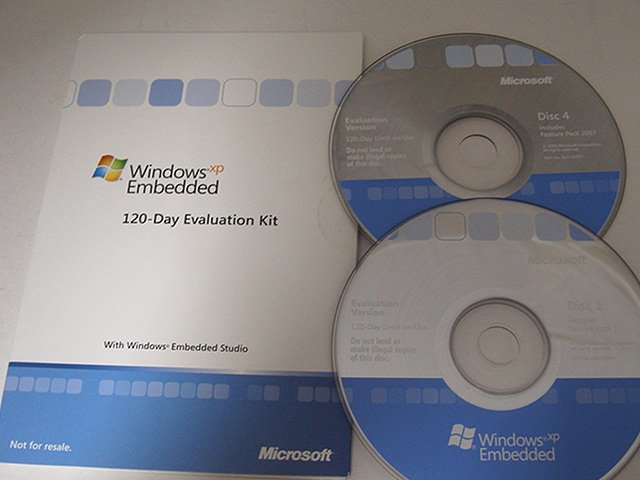
英語版のWindowsXP Embeddedの評価版CD
(2)EeePCのハードウェア構成を調べる
ハードウェア構成を調べるためのソフトを使ってEeePCのハードウェア構成を調べる必要がある。
開発環境をインストールしたPCからtap.exeという実行ファイルを取り出す。
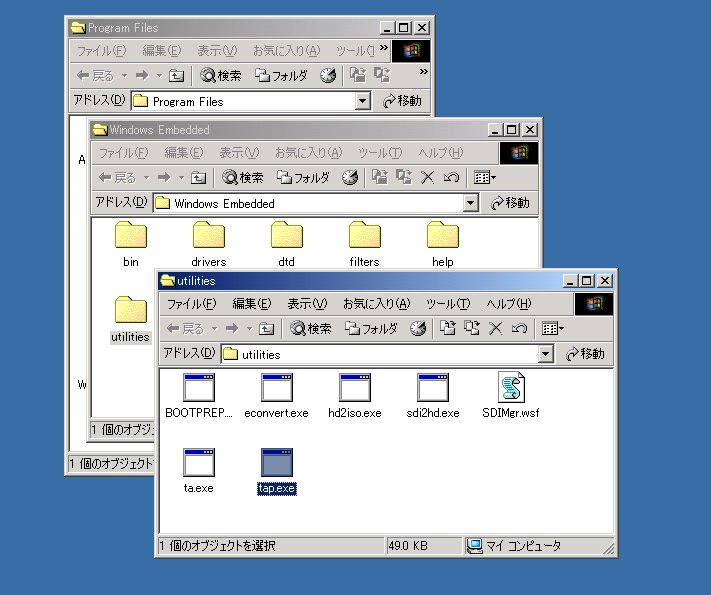
このファイルを取り出して、EeePCのWindowsXPに実行ファイルをコピーし、実行する。
実行した結果が、devices.pmqというファイルに出力される。
このファイルをEeePCから取り出しておく。
(3)OSのビルド
開発環境をインストールしたPCでTargetDesignerを起動する。
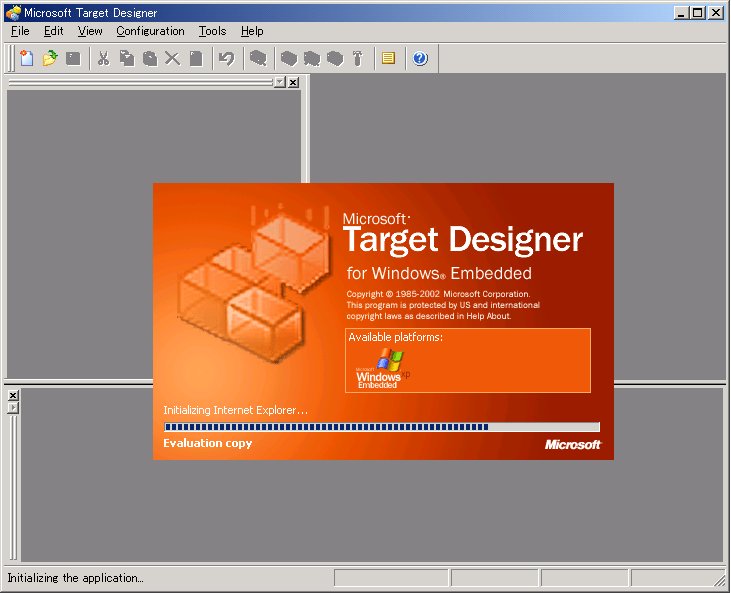
新規プロジェクトを作成し、Importのメニューから先程のdevices.pmqを読み込む。
このとき、EeePC内蔵のカメラについて警告が出る。カメラをサポートする部品が存在しないようなので、Windows XP Embeddedでカメラを使うのをあきらめる。
テンプレートに、OSの構成がいくつかあるので、InformationApplianceのDesign Templateを選ぶ。
シェルとか日本語環境のファイルが足りないので、手動でプロジェクトに追加する。
ビルドする。Check Dependenciesで部品や設定の不足がないかチェックをして、不足部分を修正して、警告エラーが出なくなるようにしたら完成。
ビルド結果を出力する。Build Target Imagesというメニューで出力する。
(4)EeePCにインストールする
インストーラーがないので、手動でインストールする。
OSのファイルをビルド結果のフォルダからコピーする。WINDOWSフォルダとProgram FilesフォルダとDocument and Settingsフォルダの3つ。
そのままEeePCに入れると元から入っていたWindowsXPを壊してしまうので、あらかじめ(3)の手順の途中でフォルダ名の設定を変更してビルドしておくこと。
boot.iniファイルを手動で書き換えて、WindowsXP Embeddedの項目を追加する。
(後日加筆)
Windows XP Embeddedの後継OSのWindows Embedded Standardをインストールしてみた
参考Link
ターゲットデザイナーの使い方